
遂に Nexus4 にも Android 5.0 Lollipop がやってきました。
SPONSORED LINK
Nexus4にもLollipopがやってきた
一昨日も朝早くから「Lollipop早く降ってこい」と呪文を唱え続けていた私ですが、今朝確認したところ、とうとう Nexus4 用のFactory Image も公開されておりました。
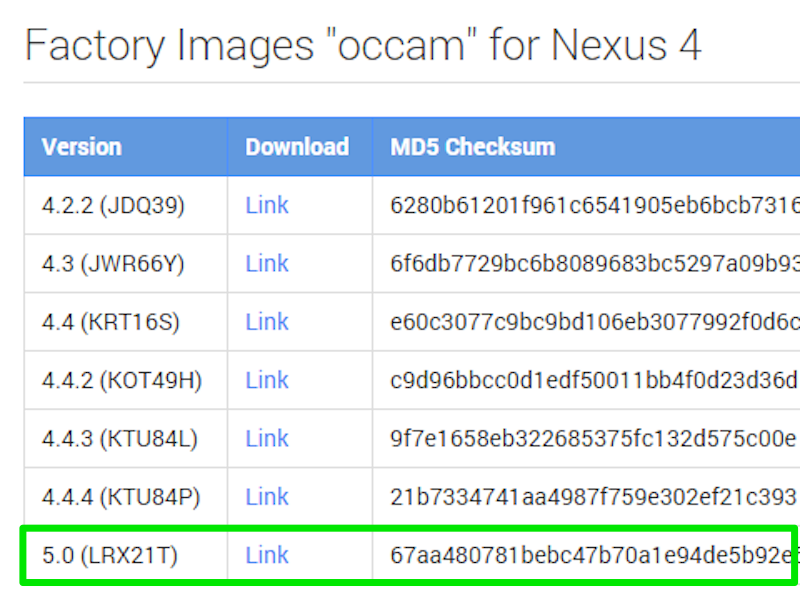
ちなみに Factory Image はこちらからダウンロード出来ます。
毎度のことながらOTAを待ちきれない私ですので、Factory Imageを使って、かつ端末内のデータを削除せずにアップデートを行ないました。手順をまとめておきます。
事前に準備するもの
Factory Image を使って手動でアップデートをする際、事前に準備しておきたいのはこちら。
- Factory Image のファイルをダウンロードしておく
- 手持ちのパソコンにadb環境を構築しておく
- 端末のブートローダーをアンロックしておく
Factory Imageについては上のリンクからダウンロードできます。またadb環境の構築方法とNexus端末のブートローダーのアンロック方法は以前記事にしているので、今回は割愛。
ちなみに今回の作業環境は Windows 7(64bit)です。またアップデート前のNexus4のOSバージョンは Android 4.4.4 Kitkat となっています。
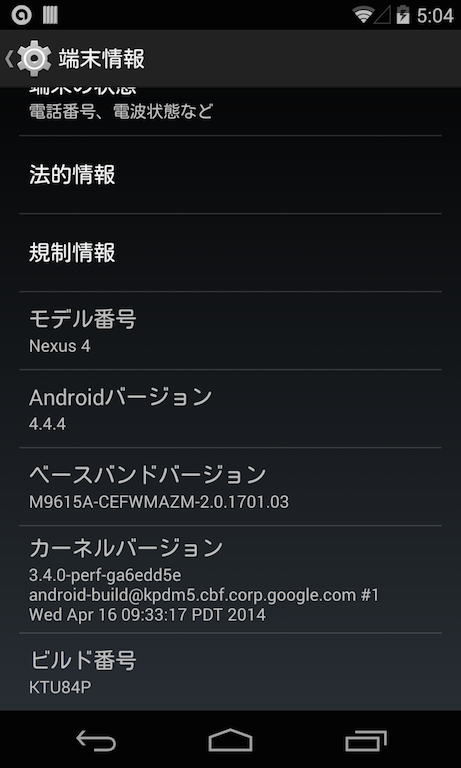
手動アップデートの手順
まずは 設定 > 開発者向けオプション 内にある USBデバッグ の項目をONにします。開発者向けオプションが表示されていない場合は、先に 設定 > 端末情報 と進み、ビルド番号の項目を7回連続でタップして下さい。
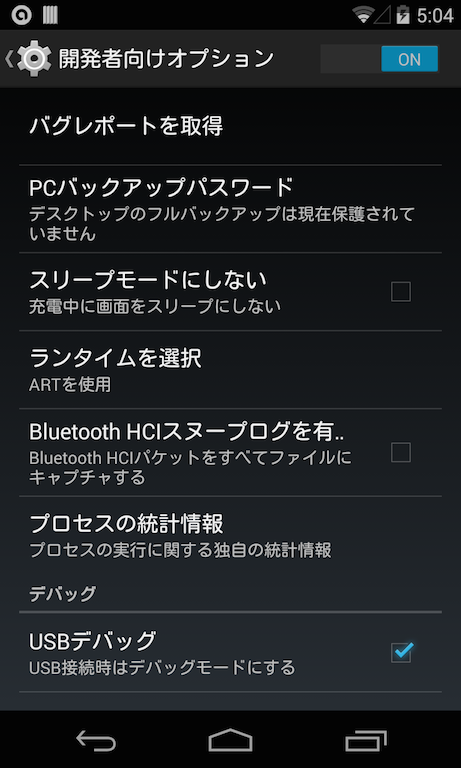
続いてダウンロードしてきた Factory Image を展開します。ダウンロードしてきたファイルは拡張子が” .tgz” となっていますので、まず1度解凍。すると拡張子が “.tar” というファイルが出てきますので、これを更に解凍。出てきたフォルダ内のzipファイルも解凍すると、ファイルが全部で11個(zipファイルを含めると12個)になります。
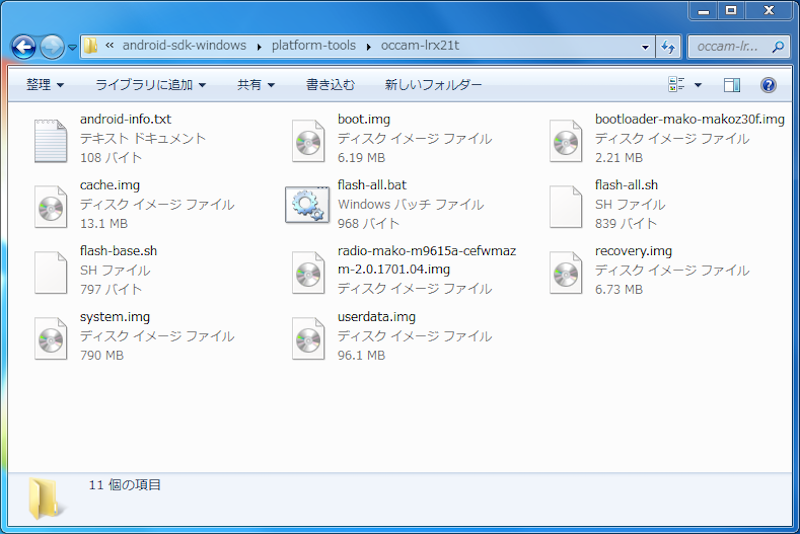
このフォルダをadb環境構築の際にパスを通したフォルダ内へ移動させ、このフォルダ上でパソコンのキーボードのshiftキーを押しながら右クリックします。出てきたメニュー内の コマンドウィンドウをここで開く をクリック。
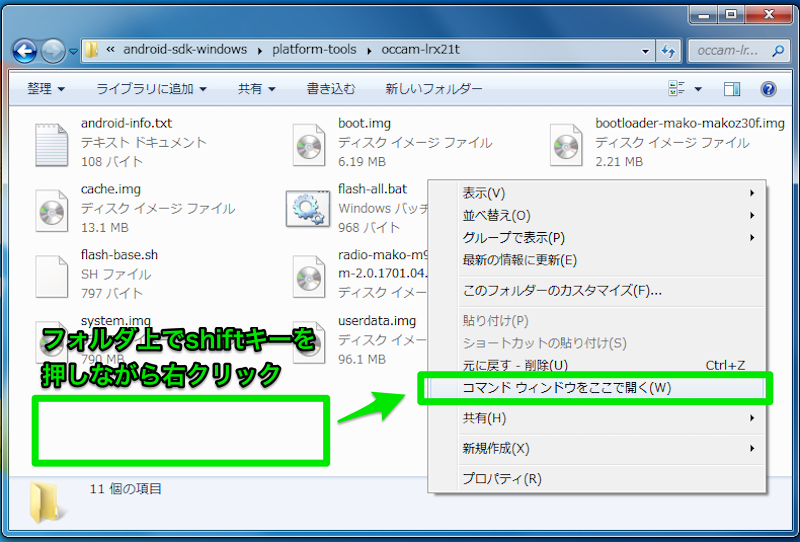
コマンドプロンプトで次の順にコマンドを入力していきます。コマンドによって処理に時間がかかることもありますので、コマンドプロンプトの進みが止まったように見えても焦らないように。
fastboot flash bootloader bootloader-mako-makoz30f.img
fastboot reboot-bootloader
fastboot flash radio radio-mako-m9615-cefwmazm-2.0.1702.04.img
fastboot reboot-bootloader
fastboot flash system system.img
fastboot flash boot boot.img
fastboot format cache
fastboot reboot
コマンドプロンプトの画面はこんな感じで進んでいきます(最後若干見切れてます)。
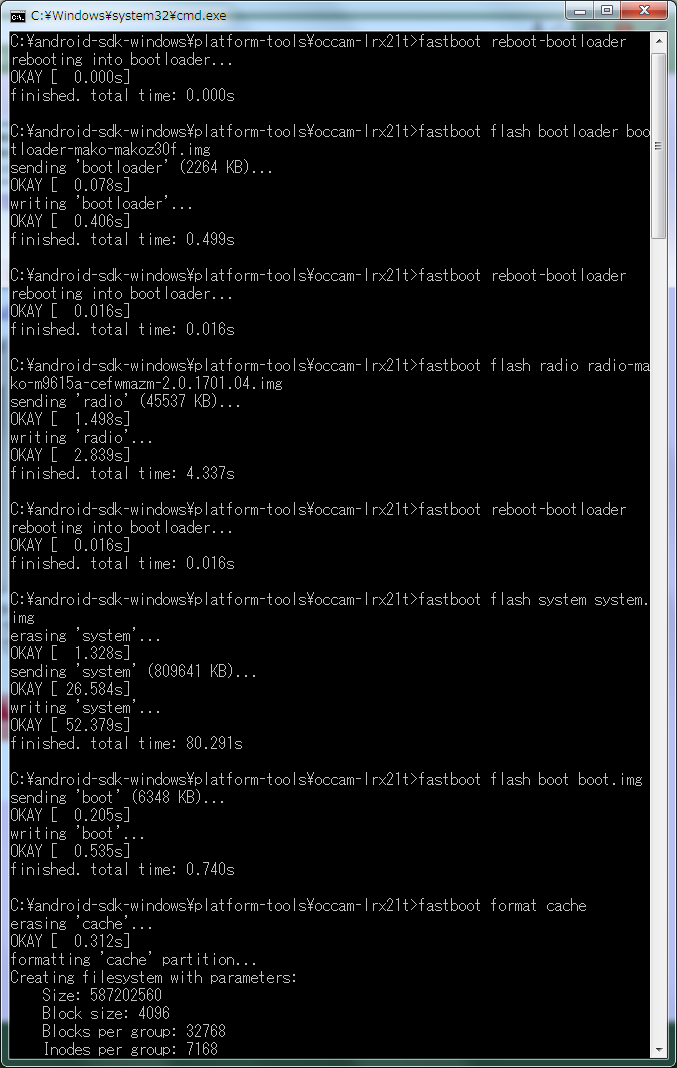
最後までコマンドを入力し終わると、端末が再起動しますので、あとは立ち上がりを待つだけ。
設定 > 端末情報 からOSのバージョンとビルド番号を確認。きちんと Android 5.0(ビルド番号:LRX21T)になっていれば作業完了です。
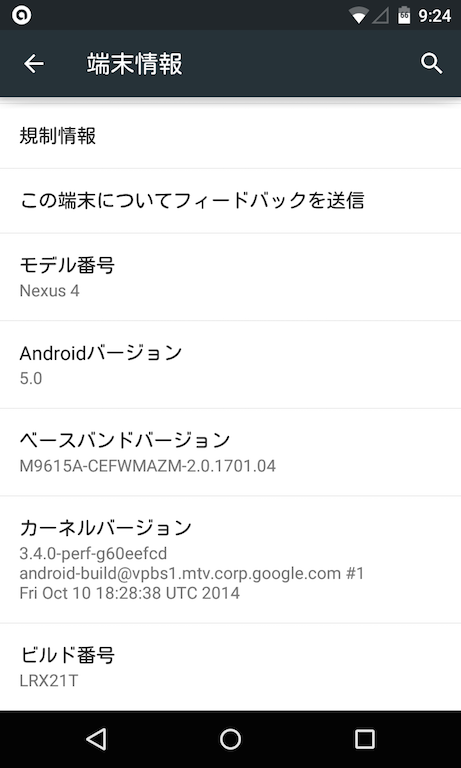
最後に
ということで以上、Factory Image を使って Nexus4 を Android 5.0 に手動アップデートする手順でした。
今回は Nexus4 で作業しましたが、他の Nexus端末でも手順は基本的に変わりません。ということで流れを覚えておくと色々と応用が効きます。また万が一、手動でアップデートしてみたけれど挙動がおかしいと言う場合に備えて、Factory Image を用いた初期化の方法をご存知でない場合はそちらも知っておきましょう。
ではでは。


